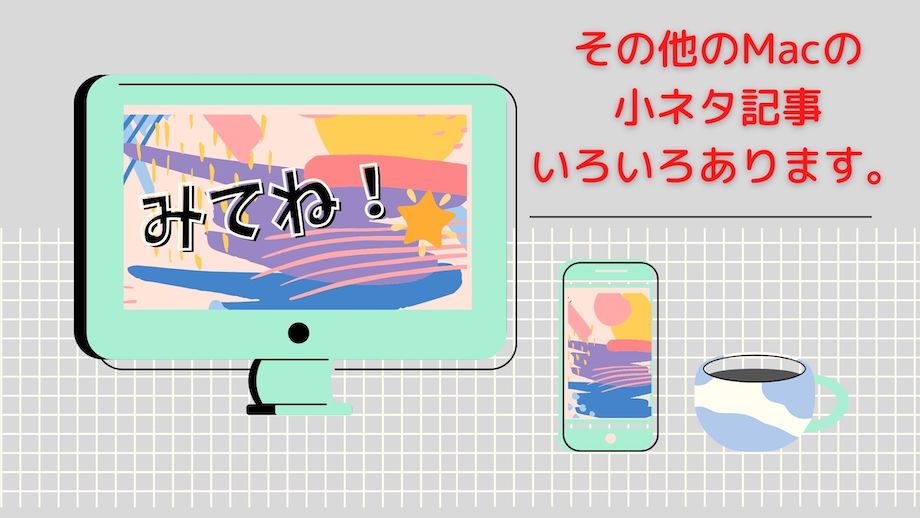Macで半角スペースが勝手にできてしまう時の対応
Macで文字変換中に、勝手に空白スペースができてしまう現象が生じることがあります。
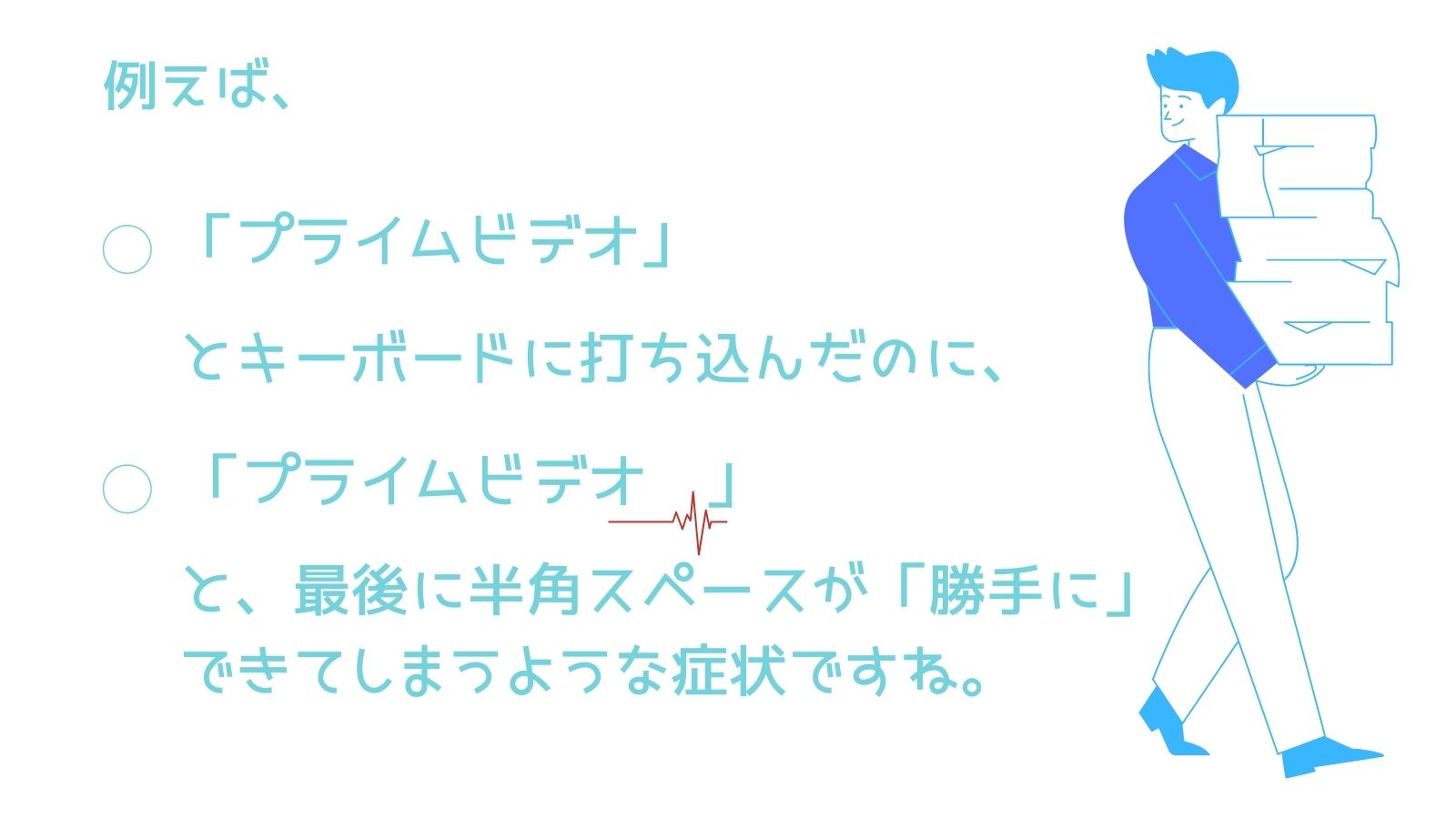
Macユーザーにはそれなりによくある症状。
ところが、今のところ根本的な原因と対処法は、Appleサポートでも公表されていません。
とはいえ、対処療法的な回避方法はあります。
私の場合はこの1年で4回ほどこの症状が発生し、いずれも以下の方法で改善できています。
Macで半角スペースが勝手にできてしまう時の対処法【その1】(Macライブ変換を止める)
この症状は、Macの入力ソースをライブ変換にしている場合によくある症状。
ですので、ライブ変換を止めれば、勝手に半角スペースができる症状が改善されます。
「ライブ変換」への画面遷移
「システム環境設定」→「キーボード」→「入力ソース」
「入力ソース」内の「ライブ変換」のチェックを外す。
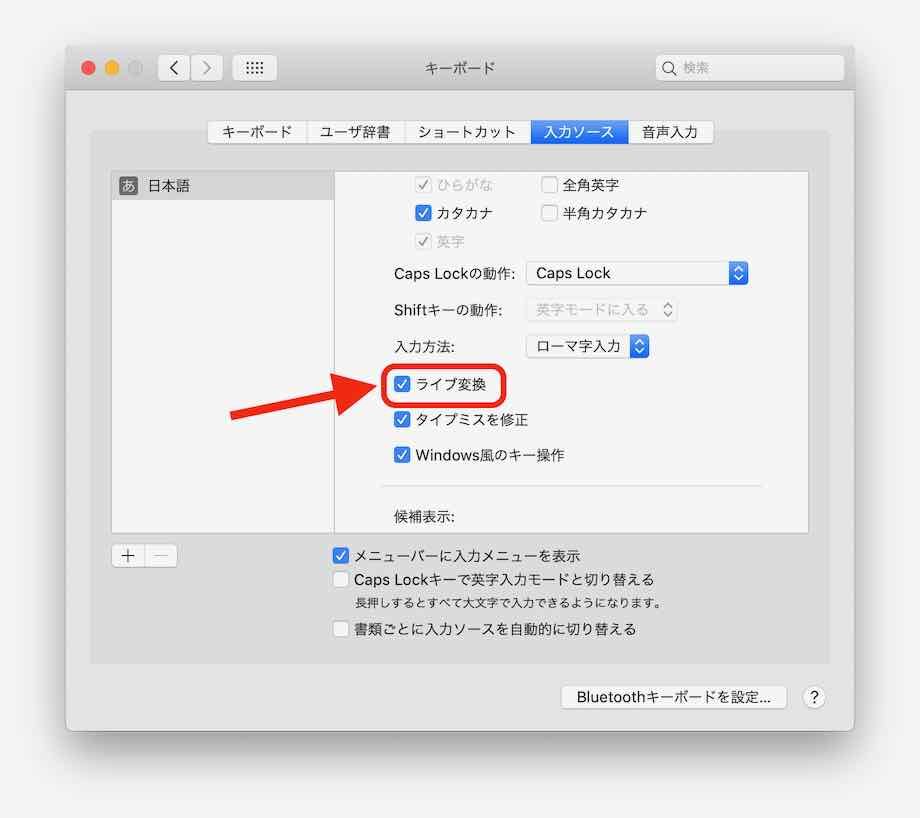
ですが、Macのライブ変換に慣れると、結構使い勝手がいいという人もいるはずですよね。
できればライブ変換モードは維持したままで、半角スペースの問題を改善したい。
そんな方は、次のやり方を参考に。
Macで半角スペースが勝手にできてしまう時の対処法【その2】(変換履歴を「リセット」)
次の対処法は、変換履歴を「リセット」するやり方。
そうすれば次回以降の変換時には、勝手に空白スペースができる症状は発生しません。
「変換履歴」への画面遷移
「システム環境設定」→「キーボード」→「入力ソース」
「入力ソース」内を一番下までスクロールさせると、「変換学習:」の項目があります。
ここで「リセット」を行えます。
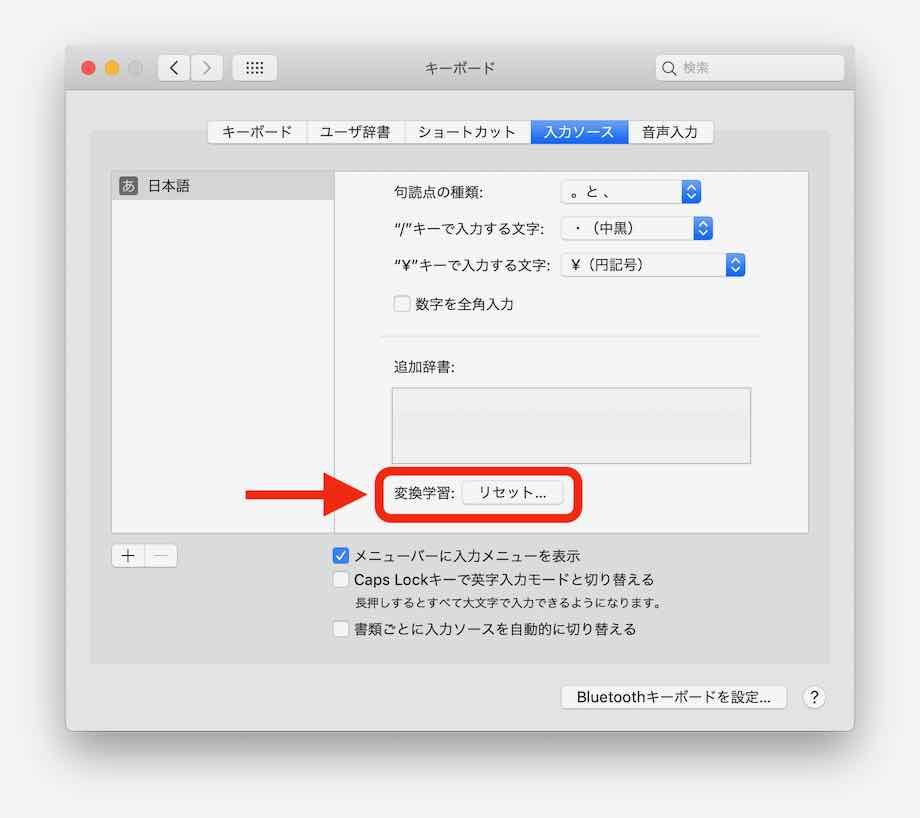
Macで半角スペースが勝手にできてしまう時の対処法【その3】(変換履歴を「更新」)
3つ目の方法は、変換履歴を「更新」するパターン。
ライブ変換時に、よくよくMac画面上で変換候補を見てみてください。
候補の時点で、既に余計な半角スペースが入ったままの状態ではないですか?
更新方法
この場合の解決法は簡単。
変換候補中に、半角スペースを削除してから確定(エンター)をすれば、変換履歴は上書き更新されます。
そうすれば、次回以降はそのMacの中の最新の変換履歴が適用されますね。
すなわち空白スペース無しの状態でライブ変換されることになります。
これで、勝手に半角スペースができてしまう問題が解決できます。
Macで半角スペースが勝手にできてしまう時の対処法【まとめ】
[rtoc_mokuji title=”おさらいはこちら 👉” title_display=”left” heading=”h4″ list_h2_type=”round” list_h3_type=”number1″ display=”close” frame_design=”frame4″ animation=”slide”]